ISP Datei-Recovery unter Windows 10
Einzelne Dateien und Ordner können aus einem früheren Sicherungspunkt wiederhergestellt werden. Hier wird von Aktiven und Inaktiven Dateiversionen gesprochen.
-
Aktiv: Version einer Datei oder Ordner auf dem Backupserver, welche bei der letzten Sicherung mitgesichert wurde oder sich nicht von der vorherigen Sicherung unterschied.
-
Inaktiv: Version einer Datei oder Ordner auf dem Backupserver, welche nicht bei der letzten Sicherung mitgesichert wurde, weil entweder eine neuere Version mitgesichert wurde oder die Datei auf dem zu sichernden System gelöscht wurde. Pro Datei gibt es eine Inaktive Version. Inaktive Versionen werden bei einem Alter von 30 Tagen von dem Backupserver gelöscht.
Zuerst Öffnen Sie [Sichern-Archivieren-GUI].
Hiernach klicken Sie auf [Zurückschreiben].
Jetzt sehen Sie ein Fenster wo Sie die gesicherten Dateien und Ordner durchsuchen können. Jedoch müssen Sie zuerst ein Haken bei [Ansicht] > [Aktive/inaktive Dateien anzeigen] setzen.
Diese Aktion müssen Sie auch bestätigen mit Klick auf [Ja].
Nun können Sie nach der wiederherzustellende Version suchen. Die Ordner, welche bei Ihnen unter C: sind, finden Sie unter [Knotennamen] > Dateiebene > [Rechnername]. Klicken Sie auf das [+] um Ordner aufzuklappen.
Von dort können Sie sich zu der wiederherzustellenden Datei/Ordner runterklicken. Dateien mit dem x im Bild sind inaktive Sicherungen, ohne x dementsprechend aktive Sicherungen.
Wählen Sie nun die Datei- und Ordner-Versionen aus, welche Sie wiederherstellen möchten. Klicken Sie auf das leere Kästchen um die Einträge zu Markieren.
Nachdem Sie mit Ihrer Auswahl fertig sind, können Sie auf [Zurückschreiben] klicken. Hier können Sie nun auswählen zu welchem Ort die Dateien zurückgeschrieben werden sollen.
Wenn der Wiederherstellungsort eine Datei oder Ordner mit dem gleichen Namen beinhaltet werden Sie aufgefordert zu entscheiden, welche Version übernommen werden soll. Deswegen macht es meistens Sinn, einen anderen Ort zu wählen. Am Besten Sie lassen die Auswahl bei „Pfad teilweise zurückschreiben“.
Mit [Zurückschreiben] können Sie dann die Wiederherstellung beginnen.

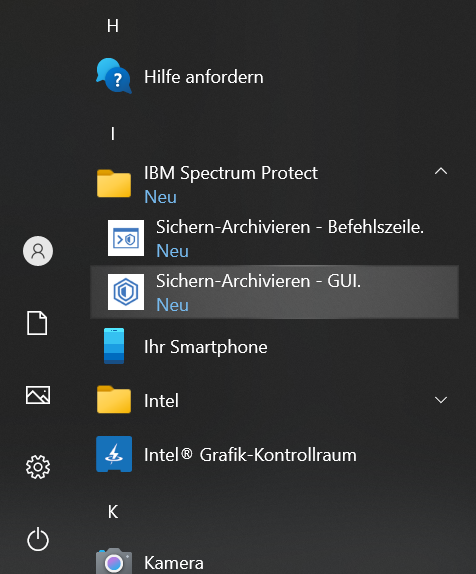
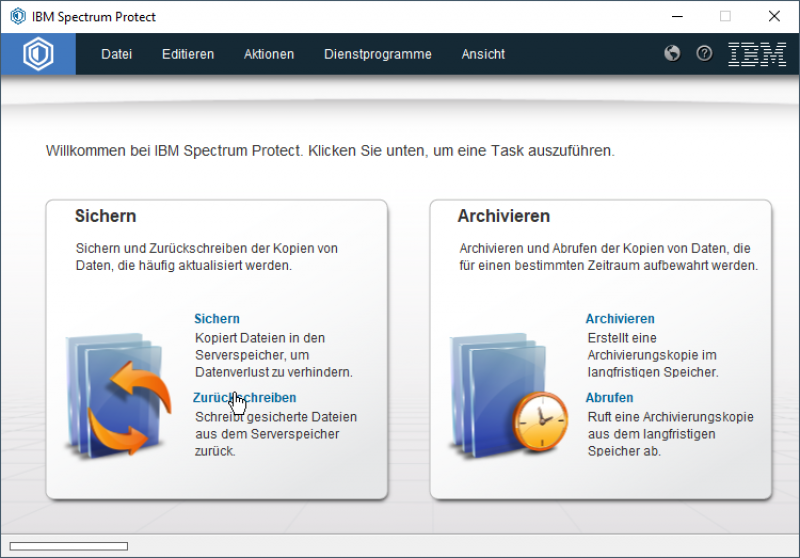
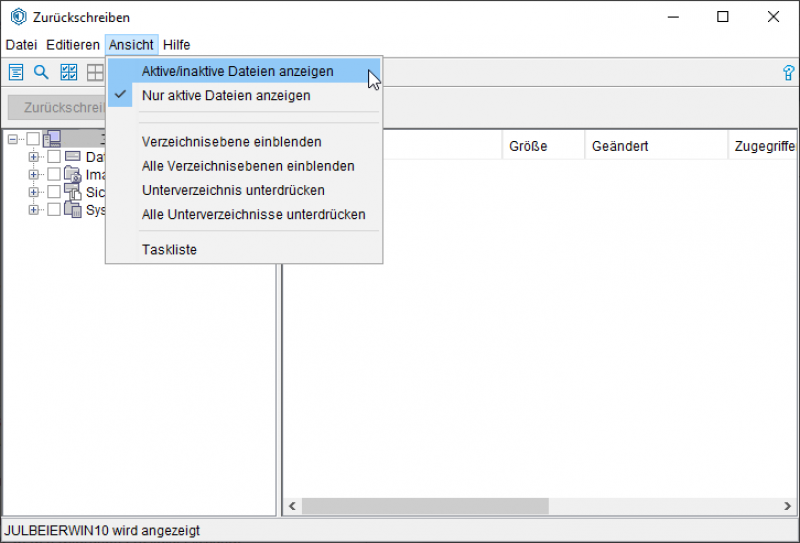
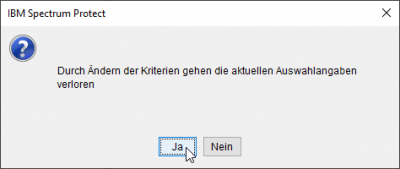
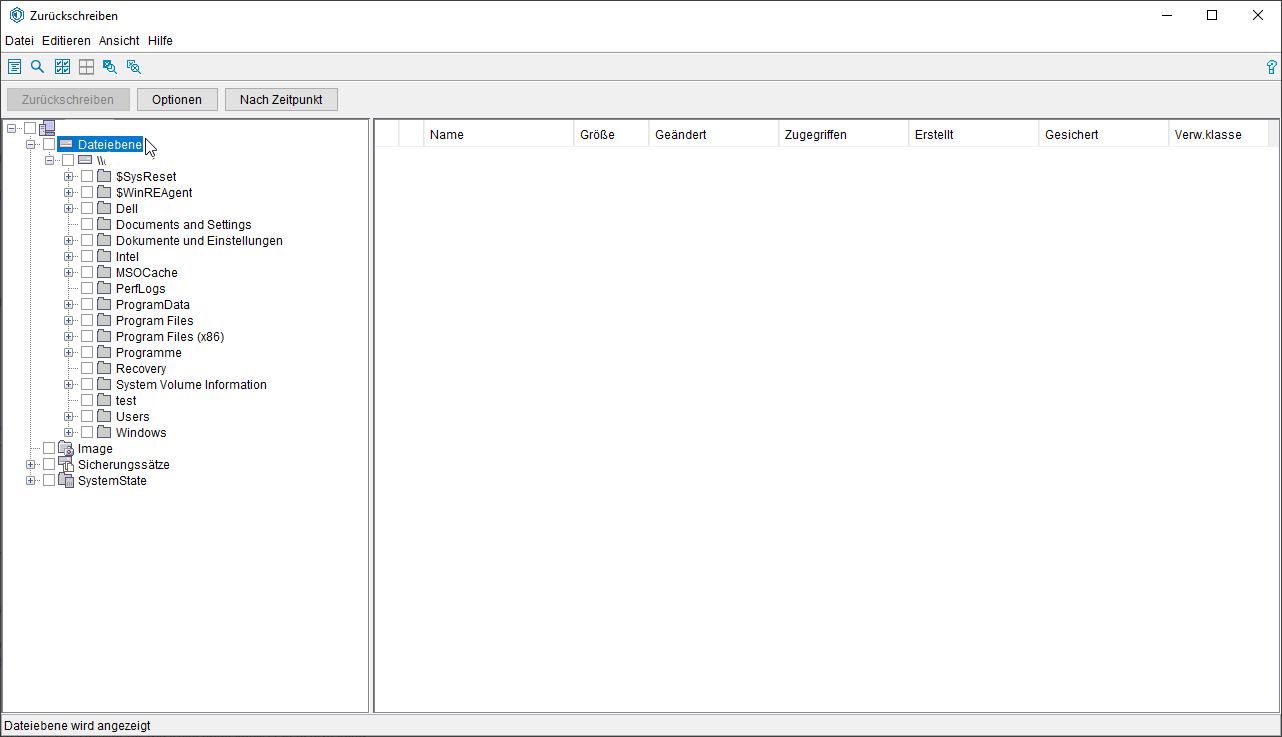

No comments to display
No comments to display